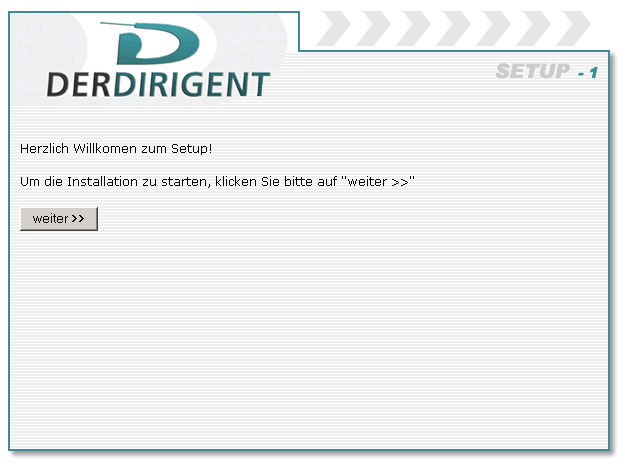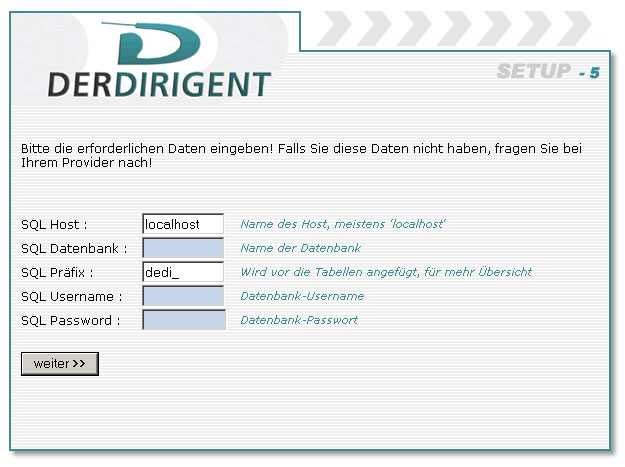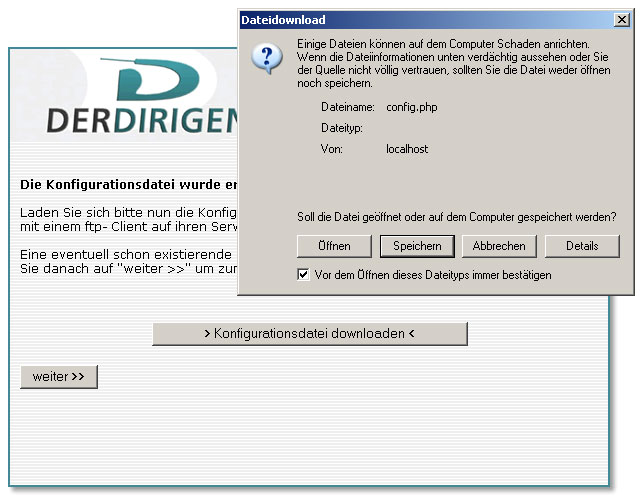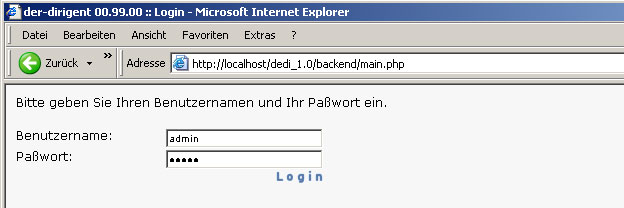Handbuch:Installation
Aus DeDi-Help
| Version vom 11:24, 3. Nov. 2005 (bearbeiten) Calbrecht (Diskussion | Beiträge) (→DeDi Anforderungen) ← Zum vorherigen Versionsunterschied |
Aktuelle Version (14:32, 8. Feb. 2010) (bearbeiten) (Entfernen) Eppi (Diskussion | Beiträge) |
||
| (Der Versionsvergleich bezieht 14 dazwischen liegende Versionen mit ein.) | |||
| Zeile 1: | Zeile 1: | ||
| =DeDi Anforderungen= | =DeDi Anforderungen= | ||
| - | Voraussetzungen f�r die Installation und den Betrieb von DeDi gelten folgende Anforderungen: | + | Voraussetzungen für die Installation und den Betrieb von DeDi gelten folgende Anforderungen: |
| '''mindestens 10 MB freier Webspace'''<br /> | '''mindestens 10 MB freier Webspace'''<br /> | ||
| - | DeDi selbst begn�gt sich schon mit 6MB Speicherplatz, dazu kommen die Projekte mit Ihren Bildern. | + | DeDi selbst begnügt sich schon mit 6MB Speicherplatz, dazu kommen die Projekte mit Ihren Bildern. |
| - | Grunds�tzlich l��t sich eine durchschnitliche Site mit 10MB Webspace betreiben. | + | Grundsätzlich läßt sich eine durchschnitliche Site mit 10MB Webspace betreiben. |
| '''Web-Server'''<br /> | '''Web-Server'''<br /> | ||
| Ein Linux oder Windows-Server mit Apache oder IIS. | Ein Linux oder Windows-Server mit Apache oder IIS. | ||
| - | F�r ein optimales Ergebnis und nutzen von verschiedenen Features wird ein Webspace | + | Für ein optimales Ergebnis und nutzen von verschiedenen Features wird ein Webspace |
| - | empfohlen der das nutzen der Rewrite-Engine �ber die .htaccess Datei bietet. | + | empfohlen der das nutzen der Rewrite-Engine über die .htaccess Datei bietet. |
| - | '''PHP Unterst�tzung'''<br /> | + | '''PHP Unterstützung'''<br /> |
| - | Grunds�tzlich reicht f�r DeDi 1.0 eine PHP-Version ab 4.0.3. | + | Grundsätzlich reicht für DeDi 1.0 eine PHP-Version ab 4.0.3. |
| Als Extension emphfehlen wir die GD2 und zLib. | Als Extension emphfehlen wir die GD2 und zLib. | ||
| Einige Webhoster haben bestimmte Sicherheitsmerkmale von PHP aktiviert, | Einige Webhoster haben bestimmte Sicherheitsmerkmale von PHP aktiviert, | ||
| - | dadurch wird die Funktion von DeDi meistens beeintr�chtigt | + | dadurch wird die Funktion von DeDi meistens beeinträchtigt |
| '''Safe-Mode'''<br /> | '''Safe-Mode'''<br /> | ||
| Zeile 25: | Zeile 25: | ||
| PHP-Version >= 5 '''register_long_arrays = On'''<br /> | PHP-Version >= 5 '''register_long_arrays = On'''<br /> | ||
| - | '''MySQL Unterst�tzung und Zugriff'''<br /> | + | '''MySQL Unterstützung und Zugriff'''<br /> |
| - | Eine mySql-Datenbank ab Version 3.23.23 wird unterst�zt. | + | Eine mySql-Datenbank ab Version 3.23.23 wird unterstüzt. |
| '''[http://www.phpmyadmin.net/home_page/ phpMyAdmin] Zugriff'''<br /> | '''[http://www.phpmyadmin.net/home_page/ phpMyAdmin] Zugriff'''<br /> | ||
| Zeile 36: | Zeile 36: | ||
| = Installation auf einem Webserver / Webspace = | = Installation auf einem Webserver / Webspace = | ||
| - | Voraussetzungen f�r die Installation und den Betrieb von DeDi ist ein Webserver / Webspace | + | Voraussetzungen für die Installation und den Betrieb von DeDi ist ein Webserver / Webspace |
| mit folgenden [[#a_DeDi_Anforderungen|Anforderungen]] | mit folgenden [[#a_DeDi_Anforderungen|Anforderungen]] | ||
| * mindestens 10 MB freier Webspace | * mindestens 10 MB freier Webspace | ||
| - | * PHP Unterst�tzung | + | * PHP Unterstützung |
| - | * MySQL Unterst�tzung und Zugriff | + | * MySQL Unterstützung und Zugriff |
| * [http://www.phpmyadmin.net/home_page/ phpMyAdmin] Zugriff | * [http://www.phpmyadmin.net/home_page/ phpMyAdmin] Zugriff | ||
| * [[TOP_Links#FTP-Server|FTP]] Zugriff | * [[TOP_Links#FTP-Server|FTP]] Zugriff | ||
| * Lokal mindestens Internet Explorer 6.x | * Lokal mindestens Internet Explorer 6.x | ||
| - | Ob Ihr Webserver / Webspace die [[#a_DeDi_Anforderungen|Anforderungen]] erf�llt, erfahren Sie bei Ihrem Provider. | + | Ob Ihr Webserver / Webspace die [[#a_DeDi_Anforderungen|Anforderungen]] erfüllt, erfahren Sie bei Ihrem Provider. |
| Dieser gibt Ihnen auch Hinweise und Hilfen zur Bedienung der MySQL Datenbank, evtl. auch | Dieser gibt Ihnen auch Hinweise und Hilfen zur Bedienung der MySQL Datenbank, evtl. auch | ||
| - | �ber phpMyAdmin. | + | über phpMyAdmin. |
| - | Als erstes richten Sie die f�r DeDi erforderliche MySQL Datenbank ein. Hierf�r empfiehlt sich | + | Als erstes richten Sie die für DeDi erforderliche MySQL Datenbank ein. Hierfür empfiehlt sich |
| die Anwendung von phpMyAdmin. Legen Sie eine neue Datenbank mit dem Namen dedi10a2 | die Anwendung von phpMyAdmin. Legen Sie eine neue Datenbank mit dem Namen dedi10a2 | ||
| an. Notieren Sie sich folgende MySQL Zugriffsdaten: | an. Notieren Sie sich folgende MySQL Zugriffsdaten: | ||
| - | Datenbank-Server : meistens �localhost�, Auskunft gibt Ihnen Ihr Provider | + | Datenbank-Server : meistens "localhost", Auskunft gibt Ihnen Ihr Provider |
| - | Datenbankname : dedi (bzw. ein beliebig von Ihnen gew�hlter Name) | + | Datenbankname : dedi (bzw. ein beliebig von Ihnen gewählter Name) |
| MySQL Username : Auskunft gibt Ihnen Ihr Provider | MySQL Username : Auskunft gibt Ihnen Ihr Provider | ||
| MySQL User-Passwort : Auskunft gibt Ihnen Ihr Provider | MySQL User-Passwort : Auskunft gibt Ihnen Ihr Provider | ||
| - | Um die Software auf Ihrem Webserver / Webspace zu installieren, m�ssen Sie nun die Daten | + | Um die Software auf Ihrem Webserver / Webspace zu installieren, müssen Sie nun die Daten |
| - | auf diesen �berspielen. Nutzen Sie hierzu ein FTP -Programm und �berspielen Sie die Datei und | + | auf diesen überspielen. Nutzen Sie hierzu ein FTP -Programm und überspielen Sie die Datei und |
| Ordnerstruktur unterhalb des Hauptordners von DeDi auf Ihren Webserver / Webspace in | Ordnerstruktur unterhalb des Hauptordners von DeDi auf Ihren Webserver / Webspace in | ||
| - | Ihr Hauptverzeichnis. Sie k�nnen DeDi auch in einem neuen Unterordner installieren. Legen | + | Ihr Hauptverzeichnis. Sie können DeDi auch in einem neuen Unterordner installieren. Legen |
| - | Sie in diesem Falle einfach einen neuen Ordner an und �bertragen Sie die Dateien in dieses | + | Sie in diesem Falle einfach einen neuen Ordner an und übertragen Sie die Dateien in dieses |
| Verzeichnis. Wir gehen hier von der Installation im Root-Verzeichnis (Startverzeichnis Ihres | Verzeichnis. Wir gehen hier von der Installation im Root-Verzeichnis (Startverzeichnis Ihres | ||
| Webspace) aus. | Webspace) aus. | ||
| - | Um die Installationsroutine zu starten rufen Sie �ber Ihren Browser das Setup auf. Geben Sie | + | Um die Installationsroutine zu starten rufen Sie über Ihren Browser das Setup auf. Geben Sie |
| folgende URL in Ihren Browser ein: | folgende URL in Ihren Browser ein: | ||
| <nowiki>http://ihreDomain.de/setup</nowiki> | <nowiki>http://ihreDomain.de/setup</nowiki> | ||
| - | Sie sehen nun eine Seite mit einem Begr��ungstext und einen Button �weiter >>�. Klicken Sie nun auf �weiter >>� um die Installation zur starten. | + | Sie sehen nun eine Seite mit einem Begrüßungstext und einen Button "weiter >>". Klicken Sie nun auf "weiter >>" um die Installation zur starten. |
| [[Bild:Abb01 setup-schritt-begrues.jpg]] | [[Bild:Abb01 setup-schritt-begrues.jpg]] | ||
| - | Im n�chsten Schritt w�hlen Sie die Installationsart aus. Treffen Sie Ihre Auswahl und klicken Sie auf �weiter >>�. | + | Im nächsten Schritt wählen Sie die Installationsart aus. Treffen Sie Ihre Auswahl und klicken Sie auf "weiter >>". |
| [[Bild:Abb02 setup-schritt-1.jpg]] | [[Bild:Abb02 setup-schritt-1.jpg]] | ||
| - | Nun werden Ihre Systemdaten automatisch ausgelesen. Sie sehen hier den absoluten Pfad zu Ihrer Homepage auf Ihrem Server sowie die Domain (URL). Kontrollieren Sie die Daten und �ndern Sie diese ggf. ab. Auskunft zum absoluten Pfad Ihrer Homepage gibt Ihnen auch Ihr Provider. Normalerweise sind die hier angezeigten Daten aber richtig und Sie k�nnen auf �weiter >>� klicken. | + | Nun werden Ihre Systemdaten automatisch ausgelesen. Sie sehen hier den absoluten Pfad zu Ihrer Homepage auf Ihrem Server sowie die Domain (URL). Kontrollieren Sie die Daten und ändern Sie diese ggf. ab. Auskunft zum absoluten Pfad Ihrer Homepage gibt Ihnen auch Ihr Provider. Normalerweise sind die hier angezeigten Daten aber richtig und Sie können auf "weiter >>" klicken. |
| [[Bild:Abb03 setup-schritt-2.jpg]] | [[Bild:Abb03 setup-schritt-2.jpg]] | ||
| Zeile 89: | Zeile 89: | ||
| Nun geben Sie Ihre Verbindungsdaten zur MySQL Datenbank ein (siehe oben): | Nun geben Sie Ihre Verbindungsdaten zur MySQL Datenbank ein (siehe oben): | ||
| - | SQL Host : Datenbankserver, meistens �localhost� | + | SQL Host : Datenbankserver, meistens "localhost" |
| - | SQL Datenbank : dedi (bzw. der von Ihnen gew�hlte Name) | + | SQL Datenbank : dedi (bzw. der von Ihnen gewählte Name) |
| - | SQL Pr�fix : dedi_ : keine �nderung notwendig | + | SQL Präfix : dedi_ : keine Änderung notwendig |
| SQL Username : Auskunft gibt Ihnen Ihr Provider | SQL Username : Auskunft gibt Ihnen Ihr Provider | ||
| SQL Password : Auskunft gibt Ihnen Ihr Provider | SQL Password : Auskunft gibt Ihnen Ihr Provider | ||
| Zeile 97: | Zeile 97: | ||
| [[Bild:Abb05 setup-schritt-4.jpg]] | [[Bild:Abb05 setup-schritt-4.jpg]] | ||
| - | Wenn Sie alle Daten richtig eingegeben haben, klicken Sie auf �weiter >>�. Die | + | Wenn Sie alle Daten richtig eingegeben haben, klicken Sie auf "weiter >>". Die |
| Installationsroutine nimmt nun Verbindung zu Ihrer Datenbank auf. Sollte die Verbindung | Installationsroutine nimmt nun Verbindung zu Ihrer Datenbank auf. Sollte die Verbindung | ||
| fehlschlagen, erhalten Sie eine entsprechende Fehlermeldung. Berichtigen Sie dann die | fehlschlagen, erhalten Sie eine entsprechende Fehlermeldung. Berichtigen Sie dann die | ||
| - | entsprechenden Eingaben und klicken Sie erneut auf �weiter >>�. | + | entsprechenden Eingaben und klicken Sie erneut auf "weiter >>". |
| - | Im n�chsten Schritt werden nun alle erforderlichen Daten in Ihre Datenbank geschrieben. | + | Im nächsten Schritt werden nun alle erforderlichen Daten in Ihre Datenbank geschrieben. |
| - | Klicken Sie auf �weiter >>� um das Anlegen der Informationen in Ihre Datenbank zu starten. | + | Klicken Sie auf "weiter >>" um das Anlegen der Informationen in Ihre Datenbank zu starten. |
| Dieser Vorgang kann ca. 20 Sekunden (je nach Verbindung) dauern. Wenn die Informationen | Dieser Vorgang kann ca. 20 Sekunden (je nach Verbindung) dauern. Wenn die Informationen | ||
| - | angelegt wurden, bekommen Sie eine Best�tigung. | + | angelegt wurden, bekommen Sie eine Bestätigung. |
| [[Bild:Abb06 setup-schritt-5.jpg]] | [[Bild:Abb06 setup-schritt-5.jpg]] | ||
| - | Die Installationsroutine hat nun mit Ihren Angaben eine �Konfigurationsdatei� mit dem Namen | + | Die Installationsroutine hat nun mit Ihren Angaben eine "Konfigurationsdatei" mit dem Namen |
| - | �config.php� erstellt. Diese m�ssen Sie nun auf Ihren lokalen Rechner downloaden und | + | "config.php" erstellt. Diese müssen Sie nun auf Ihren lokalen Rechner downloaden und |
| - | anschlie�end per FTP Programm in das Backend-Verzeichnis auf Ihren Server laden. Zum | + | anschließend per FTP Programm in das Backend-Verzeichnis auf Ihren Server laden. Zum |
| - | Download klicken Sie auf �Konfigurationsdatei downloaden� und w�hlen Sie �Speichern�. | + | Download klicken Sie auf "Konfigurationsdatei downloaden" und wählen Sie "Speichern". |
| - | Speichern Sie die �config.php� nun auf Ihrer Festplatte. Starten Sie Ihr FTP Programm und | + | Speichern Sie die "config.php" nun auf Ihrer Festplatte. |
| - | �bertragen Sie die Datei �config.php� auf Ihren Webserver / Webspace in das DeDi | + | |
| - | Verzeichnis �backend/inc�. �ffnen Sie nun wieder den Browser und klicken Sie auf �weiter >>�. | + | '''Beachte:''' |
| + | '''Sollten Sie einen Downloadmanager im Einsatz haben, kann es vorkommen, dass statt einer "config.php" eine Datei "index.php" generiert wird.''' | ||
| + | '''In diesem Fall bitte den Downloadmanager vorübergehend deaktivieren, da die index.php nicht zu gebrauchen ist!''' | ||
| + | |||
| + | Starten Sie anschließend Ihr FTP Programm und übertragen Sie die Datei "config.php" auf Ihren Webserver / Webspace in das DeDi | ||
| + | Verzeichnis "backend/inc". öffnen Sie nun wieder den Browser und klicken Sie auf "weiter >>". | ||
| [[Bild:Abb07 setup-schritt-6.jpg]] | [[Bild:Abb07 setup-schritt-6.jpg]] | ||
| - | Um sp�ter Logfiles und den Dateimanager nutzen zu k�nnen, m�ssen Sie die Dateirechte auf | + | Um später Logfiles und den Dateimanager nutzen zu können, müssen Sie die Dateirechte auf |
| Ihrem Webserver / Webspace anpassen. Hierzu nutzen Sie Ihr FTP Programm und setzen | Ihrem Webserver / Webspace anpassen. Hierzu nutzen Sie Ihr FTP Programm und setzen | ||
| folgende Verzeichnisse auf die Rechte 777 (rwxrwxrwx): | folgende Verzeichnisse auf die Rechte 777 (rwxrwxrwx): | ||
| Zeile 129: | Zeile 134: | ||
| ... + alle weiteren Ordner, die Sie im Backend mit dem Dateibrowser verwalten wollen. | ... + alle weiteren Ordner, die Sie im Backend mit dem Dateibrowser verwalten wollen. | ||
| - | Nat�rlich k�nnen Sie hier auch eine eigene Ordnerstruktur unterhalb von �media� anlegen. Der | + | Natürlich können Sie hier auch eine eigene Ordnerstruktur unterhalb von "media" anlegen. Der |
| - | Ordner �media� ist das Basisverzeichnis, welches beliebige Unterordner enthalten kann. Das | + | Ordner "media" ist das Basisverzeichnis, welches beliebige Unterordner enthalten kann. Das |
| - | Basisverzeichnis und alle Unterordner m�ssen die Rechte 777 (rwxrwxrwx) erhalten, um Sie | + | Basisverzeichnis und alle Unterordner müssen die Rechte 777 (rwxrwxrwx) erhalten, um Sie |
| - | mit dem Dateimanager verwalten zu k�nnen. | + | mit dem Dateimanager verwalten zu können. |
| - | Sie k�nnen sich nun im Backend (Administrationsbereich) anmelden. | + | Sie können sich nun im Backend (Administrationsbereich) anmelden. |
| [[Bild:Abb08 login.jpg]] | [[Bild:Abb08 login.jpg]] | ||
| Zeile 141: | Zeile 146: | ||
| Passwort: | Passwort: | ||
| - | Klicken Sie dazu einfach auf den Button �Zum Login� oder w�hlen Sie im Browser folgende | + | Klicken Sie dazu einfach auf den Button "Zum Login" oder wählen Sie im Browser folgende |
| - | URL f�r Ihr Backend-Verzeichnis: | + | URL für Ihr Backend-Verzeichnis: |
| <nowiki>http://ihreDomain/backend</nowiki> | <nowiki>http://ihreDomain/backend</nowiki> | ||
| Zeile 151: | Zeile 156: | ||
| erstes ob Sie die config.php richtig in das Verzeichnis backend/inc eingespielt haben. Falls | erstes ob Sie die config.php richtig in das Verzeichnis backend/inc eingespielt haben. Falls | ||
| nicht holen Sie dieses nach und versuchen Sie die Anmeldung erneut. | nicht holen Sie dieses nach und versuchen Sie die Anmeldung erneut. | ||
| + | |||
| = Update einer vorhandenen Installation = | = Update einer vorhandenen Installation = | ||
| - | Die Software �Der Dirigent� ist updatef�hig. Das Update funktioniert mit allen Versionen | + | Die Software "Der Dirigent" ist updatefähig. Das Update funktioniert mit allen Versionen |
| - | seit der Version �alpha3�. | + | seit der Version "alpha3". |
| Vor einem Update sollten unbedingt die alten Daten gesichert werden. Das Backup setzt | Vor einem Update sollten unbedingt die alten Daten gesichert werden. Das Backup setzt | ||
| - | sich hier aus zwei Teilen zusammen. Zum einem m�ssen die Dateien des Dateisystems | + | sich hier aus zwei Teilen zusammen. Zum einem müssen die Dateien des Dateisystems |
| - | gesichert werden. Dies ist recht leicht mit einem ftp- Programm m�glich. Zum anderen | + | gesichert werden. Dies ist recht leicht mit einem ftp- Programm möglich. Zum anderen |
| sind die Tabellen der Datenbank zu sichern, welche von Ihrer DeDi- Installation genutzt | sind die Tabellen der Datenbank zu sichern, welche von Ihrer DeDi- Installation genutzt | ||
| werden. Ein gutes, webbasiertes Werkzeug stellt hierbei die Software phpMyAdmin | werden. Ein gutes, webbasiertes Werkzeug stellt hierbei die Software phpMyAdmin | ||
| Zeile 164: | Zeile 170: | ||
| ==Zu beachten: == | ==Zu beachten: == | ||
| + | * Das Rechtemanagment wurde für die beta2 komplett überarbeitet. Wer von einer Version vor der beta2 updatet wird seine alten Rechteeinstellungen verlieren | ||
| + | * Das Pluginsystem wurde offiziell in der beta2 eingeführt. Es ist sehr wahrscheinlich, das Plugins, die für eine Version vor der beta2 entwickelt wurden, nicht mehr funktionieren. | ||
| + | * Wird von einer Installation vor der beta2 geupdated, werden im Backendmenü alle Menüpunkte verschwinden, die nicht zur Standardinstallation von DeDi gehören (betrifft Plugins, welche eigene Menüpunkte einbinden). | ||
| + | * Es kann sein, das einige Module nach dem Update nicht mehr funktionieren. Meistenteils lässt sich das Problem lösen, indem das Modul durch eine neuere Version ersetzt wird. Eine recht komplette Liste, aller in DeDi zur Verfügung stehender Module läßt sich auf der Homepage des Projektes finden (http://www.der-dirigent.de ). | ||
| + | * Aufgrund des Updates können einige System- und Projekteinstellungen (Administration-> Projekte, Administration-> System) auf Ihren Ursprungswert zurückgesetzt werden. Diese müssen dann ggf. manuell wieder auf den gewünschten Wert gestellt werden. | ||
| - | * Das Rechtemanagment wurde f�r die beta2 komplett �berarbeitet. Wer von einer Version vor der beta2 updatet wird seine alten Rechteeinstellungen verlieren | + | ==Schritt-für-Schritt Anleitung== |
| - | * Das Pluginsystem wurde offiziell in der beta2 eingef�hrt. Es ist sehr wahrscheinlich, das Plugins, die f�r eine Version vor der beta2 entwickelt wurden, nicht mehr funktionieren. | + | # Erstellen Sie ein Backup für den Notfall (Dateisystem und Datenbank/SQL), falls das Update nicht wie gewünscht funktioniert. |
| - | * Wird von einer Installation vor der beta2 geupdated, werden im Backendmen� alle Men�punkte verschwinden, die nicht zur Standardinstallation von DeDi geh�ren (betrifft Plugins, welche eigene Men�punkte einbinden). | + | # Starten Sie ein FTP-Programm und und rufen Sie das Verzeichnis "backend/" auf. Löschen Sie hier alle Dateien und Verzeichnisse, mit Ausnahme des Verzeichnisses "backend/plugins/". |
| - | * Es kann sein, das einige Module nach dem Update nicht mehr funktionieren. Meistenteils l�sst sich das Problem l�sen, indem das Modul durch eine neuere Version ersetzt wird. Eine recht komplette Liste, aller in DeDi zur Verf�gung stehender Module l��t sich auf der Homepage des Projektes finden (http://www.der-dirigent.de ). | + | # Laden sie das "neue" Backendverzeichnis aus dem ZIP-Archiv hoch |
| - | * Aufgrund des Updates k�nnen einige System- und Projekteinstellungen (Administration-> Projekte, Administration-> System) auf Ihren Ursprungswert zur�ckgesetzt werden. Diese m�ssen dann ggf. manuell wieder auf den gew�nschten Wert gestellt werden. | + | # Kopieren Sie in jedes Projektverzeichnis (Standardmäßig nur das "projekt01/"-Verzeichnis) die Datei "projekt01/index.php" sowie das gesamte "projekt01/cms/"-Verzeichnis aus dem ZIP-Archiv. Vorhandene Dateien und Ordner sollen dabei überschrieben werden. Passen Sie ggf. in "projekt02/index.php" (und allen weiteren Projektverzeichnissen) die Werte für "$client" und "$cfg_client['startlang']" an. Die korrekten Nummern finden Sie entweder in Ihrem Backup - oder Sie sehen sich die alte Datei an, <u>bevor</u> Sie sie überschreiben. |
| - | ---- | + | # Laden Sie das Verzeichnis "setup/" aus dem ZIP-Archiv hoch. |
| - | *1) Ein Backup f�r den Notfall erstellen (Dateisystem und Datenbank/ SQL ), falls das Update nicht wie gew�nscht funktioniert. | + | # Rufen Sie das Setup über ihren Brwoser auf und wählen Sie hier die Option "Update". Folgen den Instruktionen. |
| - | ---- | + | # Wechseln Sie wieder in Ihr ftp- Programm und ändern die Rechte der Backendordner |
| - | *2) Starten Sie ein ftp Programm und und rufen Sie das Verzeichnis �backend/�auf. L�schen Sie hier alle Verzeichnisse, mit Ausnahme des Verzeichnisses �backend/plugins/�. | + | #::"backend/logs", |
| - | ---- | + | #::"backend/plugins", |
| - | *3) Das �neue� Backendverzeichnis uploaden | + | #::"backend/upload/in", |
| - | ---- | + | #::"backend/upload/out" |
| - | *4) In das Projektverzeichnis (in der Standardinstallation der Ordner �projekt01/�) die Dateien <br> | + | #:auf 777 ('''rwxrwxrwx''') ändern. Sollte sich im Ordner "backend/logs" die Datei errorlog.txt befinden, muß auch diese die Rechte 777 bekommen. |
| - | :�projekt01/index.php�, �projekt01/cms/inc/frontend.php�,<br> | + | # Laden Sie die '''config.php''' aus dem Setup herunter und anschließend in ihrem FTP-Programm in das "backend/inc/" Verzeichnis wieder hoch. |
| - | :�projekt01/cms/inc/backend.php� und �projekt01/cms/inc/popups-wysiwyg.php� <br> | + | # Falls nicht die Standard-Verzeichnisse verwendet werden (z.B. das Projekt im Root oder das Backend in einem Unterordner), muss die '''config.php im "cms"-Unterordner des Projektverzeichnisses''' wieder angepasst werden. |
| - | :(diese Datei ist in DeDi rc1 neu hinzugekommen) aus dem neuen DeDi in das Alte kopieren/ ersetzen. Desweiteren sind die Ordner �projekt01/cms/wysiwyg/� und �projekt01/cms/mod/� komplett zu ersetzen. | + | # Melden sie sich im Backend an, um die geupdateten Module mit den in ihrem Projekt verwendeten Modulen zu synchronisieren. |
| - | ---- | + | # Gehen sie dazu auf die Seite '''Design -> Module'''. Dort wird bei einigen Modulen eine gelbe ampel angezeigt. Klicken sie diese an. DeDi leitet Sie nun durch das Update. Beachten Sie, dass Änderungen, die Sie am Code der Module vorgenommen haben (z.B. bbCode-Parameter im Modul ContentFlex), verloren gehen, wenn Sie alte Module durch neue ersetzen. |
| - | *5) Setupverzeichnis uploaden | + | # Einige Module werden unter Umständen nicht erkannt. Diese müssen manuell mit den Modulen, die Sie auf der Der-Dirigent-Homepage herunterladen können, geupdated werden. |
| - | ---- | + | |
| - | *6) Setup ausf�hren. W�hlen Sie hier die Option �Update� und folgen den Instruktionen. | + | |
| - | ---- | + | |
| - | *7) Wechseln Sie wieder in Ihr ftp- Programm und �ndern die Rechte der Backendordner <br> | + | |
| - | **�backend/logs�, | + | |
| - | **�backend/plugins�, | + | |
| - | **�backend/upload/in�, | + | |
| - | **�backend/upload/out� | + | |
| - | :auf 777 (rwxrwxrwx) �ndern. Sollte sich im Ordner �backend/logs� die Datei errorlog.txt befinden, mu� auch diese die Rechte 777 bekommen. | + | |
| - | ---- | + | |
| - | *8) config.php downloaden und in das �backend/inc/� Verzeichnis uploaden | + | |
| - | ---- | + | |
| - | *9) Nicht geupdated wurden die Standardmodule, die unter �Style-> Module-> Module importieren� zu finden sind. Diese m�ssen nun noch manuell aktualisiert werden. Im Verzeichnis �setup/module_updates/� finden Sie alle Standardmodule als *.dedimod- | + | |
| - | Dateien in der neusten Version. Die Modulnamen sind nach dem Prinzip �MODULNAME_VERSIONSNUMMER.dedimod� (Beispiel: Bild_1.0.dedimod ) organisiert. Suchen Sie sich einfach die Module raus, welche Sie updaten wollen und benutzen Sie | + | |
| - | den Dateiimport im Modulbereich. DeDi erkennt beim Upload neue Versionen eines Moduls meistenteils automatisch und leitet Sie durch das Update. Sollte DeDi ein Modulupdate nicht automatisch erkennen (was besonders beim Update ��lterer� Module | + | |
| - | vorkommen wird), ist die hochgeladene Datei als eigenst�ndiges Modul in der Modulliste sichtbar. Eventuelle Updates sind dann �zu Fuߓ vorzunehmen. | + | |
| - | ---- | + | |
| - | *10) das Update ist nun abgeschlossen, falls nur ein Projekt in DeDi verwaltet wird. | + | |
| - | ---- | + | |
| - | == Zus�tzlich notwendige Updateschritte bei einer Version vor �beta2� == | + | == Zusätzlich notwendige Updateschritte bei einer Version vor "beta2" == |
| - | Diese Schritte sind nur durchzuf�hren, wenn mehrere Projekte in einer DeDi- Version verwaltet werden! | + | Diese Schritte sind nur durchzuführen, wenn mehrere Projekte in einer DeDi- Version verwaltet werden! |
| ---- | ---- | ||
| - | *1) Zus�tzlich zu den oben aufgef�hrten Updateschritten mu� manuell ein SQl-Dump per Hand bearbeitet und in die Datenbank eingespielt werden. Der Dump befindet sich unter | + | *1) Zusätzlich zu den oben aufgeführten Updateschritten muß manuell ein SQl-Dump per Hand bearbeitet und in die Datenbank eingespielt werden. Der Dump befindet sich unter |
| - | :�setup/sql/project_update.sql�. | + | :"setup/sql/project_update.sql". |
| - | :Die Datei kann mit einem einfachen Texteditor ge�ffnet werden, folgende Werte sind manuell zu ersetzen. | + | :Die Datei kann mit einem einfachen Texteditor geöffnet werden, folgende Werte sind manuell zu ersetzen. |
| ---- | ---- | ||
| - | ; <nowiki><!--{client_id}--></nowiki> : die idclient des Projektes . Diese Information kann leicht aus der Datei "projektXX/cms/inc/config.php" extrahiert werden. Die Datei einfach in einem Editor �ffnen, der numerische Wert, der hinter der Variable �$client� steht, ist die gesuchte Id des Projektes. | + | ; <nowiki><!--{client_id}--></nowiki> : die idclient des Projektes . Diese Information kann leicht aus der Datei "projektXX/cms/inc/config.php" extrahiert werden. Die Datei einfach in einem Editor öffnen, der numerische Wert, der hinter der Variable "$client" steht, ist die gesuchte Id des Projektes. |
| ; <nowiki><!--{dedi_path}--></nowiki> : der Systempfad zur Installation, allerdings ohne Projektordner ( also nicht "home/htdocs/dedi/projekt02/" sondern "home/htdocs/dedi/") | ; <nowiki><!--{dedi_path}--></nowiki> : der Systempfad zur Installation, allerdings ohne Projektordner ( also nicht "home/htdocs/dedi/projekt02/" sondern "home/htdocs/dedi/") | ||
| - | ; <nowiki><!--{dedi_full_http_path}--></nowiki> : Der volle http-Pfad zur Pr�senz, allerdings ohne euren Projektordner ( also nicht <nowiki>"http://www.meinweb.de/dedi/projekt02/" sondern "http://www.meinweb.de/dedi/")</nowiki> | + | ; <nowiki><!--{dedi_full_http_path}--></nowiki> : Der volle http-Pfad zur Präsenz, allerdings ohne euren Projektordner ( also nicht <nowiki>"http://www.meinweb.de/dedi/projekt02/" sondern "http://www.meinweb.de/dedi/")</nowiki> |
| - | ;projektXX : ist zu ersetzen mit dem Namen des Ordners, in dem das Projekt liegt (z.B. projekt01, projekt02, der �Trailingslash� ist wegzulassen, also nicht �projekt02/� ) | + | ;projektXX : ist zu ersetzen mit dem Namen des Ordners, in dem das Projekt liegt (z.B. projekt01, projekt02, der "Trailingslash" ist wegzulassen, also nicht "projekt02/" ) |
| ---- | ---- | ||
| *2) Der fertig editierte Dump ist in die Datenbank einzuspielen | *2) Der fertig editierte Dump ist in die Datenbank einzuspielen | ||
| ---- | ---- | ||
| - | *3) In das Projektverzeichnis (in der Standardinstallation der Ordner �projekt01/�) die Dateien �projekt01/index.php�, �projekt01/cms/inc/frontent.php�, �projekt01/cms/inc/backend.php� und �projekt01/cms/inc/popups-wysiwyg.php� (diese Datei ist in DeDi rc1 neu hinzugekommen) aus dem neuen DeDi in das Alte kopieren/ ersetzen. | + | *3) In das Projektverzeichnis (in der Standardinstallation der Ordner "projekt01/") die Dateien "projekt01/index.php", "projekt01/cms/inc/frontent.php", "projekt01/cms/inc/backend.php" und "projekt01/cms/inc/popups-wysiwyg.php" (diese Datei ist in DeDi rc1 neu hinzugekommen) aus dem neuen DeDi in das Alte kopieren/ ersetzen. |
| [[Category:Handbuch|Installation]] | [[Category:Handbuch|Installation]] | ||
Aktuelle Version
Inhaltsverzeichnis |
[bearbeiten] DeDi Anforderungen
Voraussetzungen für die Installation und den Betrieb von DeDi gelten folgende Anforderungen:
mindestens 10 MB freier Webspace
DeDi selbst begnügt sich schon mit 6MB Speicherplatz, dazu kommen die Projekte mit Ihren Bildern.
Grundsätzlich läßt sich eine durchschnitliche Site mit 10MB Webspace betreiben.
Web-Server
Ein Linux oder Windows-Server mit Apache oder IIS.
Für ein optimales Ergebnis und nutzen von verschiedenen Features wird ein Webspace
empfohlen der das nutzen der Rewrite-Engine über die .htaccess Datei bietet.
PHP Unterstützung
Grundsätzlich reicht für DeDi 1.0 eine PHP-Version ab 4.0.3.
Als Extension emphfehlen wir die GD2 und zLib.
Einige Webhoster haben bestimmte Sicherheitsmerkmale von PHP aktiviert,
dadurch wird die Funktion von DeDi meistens beeinträchtigt
Safe-Mode
Disabled-Functions
Open_Basedir Restriction
PHP-Version >= 5 register_long_arrays = On
MySQL Unterstützung und Zugriff
Eine mySql-Datenbank ab Version 3.23.23 wird unterstüzt.
phpMyAdmin Zugriff
FTP Zugriff
Lokal mindesten Internet Explorer 5.5
[bearbeiten] Installation auf einem Webserver / Webspace
Voraussetzungen für die Installation und den Betrieb von DeDi ist ein Webserver / Webspace mit folgenden Anforderungen
- mindestens 10 MB freier Webspace
- PHP Unterstützung
- MySQL Unterstützung und Zugriff
- phpMyAdmin Zugriff
- FTP Zugriff
- Lokal mindestens Internet Explorer 6.x
Ob Ihr Webserver / Webspace die Anforderungen erfüllt, erfahren Sie bei Ihrem Provider. Dieser gibt Ihnen auch Hinweise und Hilfen zur Bedienung der MySQL Datenbank, evtl. auch über phpMyAdmin.
Als erstes richten Sie die für DeDi erforderliche MySQL Datenbank ein. Hierfür empfiehlt sich die Anwendung von phpMyAdmin. Legen Sie eine neue Datenbank mit dem Namen dedi10a2 an. Notieren Sie sich folgende MySQL Zugriffsdaten:
Datenbank-Server : meistens "localhost", Auskunft gibt Ihnen Ihr Provider Datenbankname : dedi (bzw. ein beliebig von Ihnen gewählter Name) MySQL Username : Auskunft gibt Ihnen Ihr Provider MySQL User-Passwort : Auskunft gibt Ihnen Ihr Provider
Um die Software auf Ihrem Webserver / Webspace zu installieren, müssen Sie nun die Daten auf diesen überspielen. Nutzen Sie hierzu ein FTP -Programm und überspielen Sie die Datei und Ordnerstruktur unterhalb des Hauptordners von DeDi auf Ihren Webserver / Webspace in Ihr Hauptverzeichnis. Sie können DeDi auch in einem neuen Unterordner installieren. Legen Sie in diesem Falle einfach einen neuen Ordner an und übertragen Sie die Dateien in dieses Verzeichnis. Wir gehen hier von der Installation im Root-Verzeichnis (Startverzeichnis Ihres Webspace) aus.
Um die Installationsroutine zu starten rufen Sie über Ihren Browser das Setup auf. Geben Sie folgende URL in Ihren Browser ein:
http://ihreDomain.de/setup
Sie sehen nun eine Seite mit einem Begrüßungstext und einen Button "weiter >>". Klicken Sie nun auf "weiter >>" um die Installation zur starten.
Im nächsten Schritt wählen Sie die Installationsart aus. Treffen Sie Ihre Auswahl und klicken Sie auf "weiter >>".
Nun werden Ihre Systemdaten automatisch ausgelesen. Sie sehen hier den absoluten Pfad zu Ihrer Homepage auf Ihrem Server sowie die Domain (URL). Kontrollieren Sie die Daten und ändern Sie diese ggf. ab. Auskunft zum absoluten Pfad Ihrer Homepage gibt Ihnen auch Ihr Provider. Normalerweise sind die hier angezeigten Daten aber richtig und Sie können auf "weiter >>" klicken.
Nun geben Sie Ihre Verbindungsdaten zur MySQL Datenbank ein (siehe oben):
SQL Host : Datenbankserver, meistens "localhost" SQL Datenbank : dedi (bzw. der von Ihnen gewählte Name) SQL Präfix : dedi_ : keine Änderung notwendig SQL Username : Auskunft gibt Ihnen Ihr Provider SQL Password : Auskunft gibt Ihnen Ihr Provider
Wenn Sie alle Daten richtig eingegeben haben, klicken Sie auf "weiter >>". Die Installationsroutine nimmt nun Verbindung zu Ihrer Datenbank auf. Sollte die Verbindung fehlschlagen, erhalten Sie eine entsprechende Fehlermeldung. Berichtigen Sie dann die entsprechenden Eingaben und klicken Sie erneut auf "weiter >>".
Im nächsten Schritt werden nun alle erforderlichen Daten in Ihre Datenbank geschrieben. Klicken Sie auf "weiter >>" um das Anlegen der Informationen in Ihre Datenbank zu starten. Dieser Vorgang kann ca. 20 Sekunden (je nach Verbindung) dauern. Wenn die Informationen angelegt wurden, bekommen Sie eine Bestätigung.
Die Installationsroutine hat nun mit Ihren Angaben eine "Konfigurationsdatei" mit dem Namen "config.php" erstellt. Diese müssen Sie nun auf Ihren lokalen Rechner downloaden und anschließend per FTP Programm in das Backend-Verzeichnis auf Ihren Server laden. Zum Download klicken Sie auf "Konfigurationsdatei downloaden" und wählen Sie "Speichern". Speichern Sie die "config.php" nun auf Ihrer Festplatte.
Beachte: Sollten Sie einen Downloadmanager im Einsatz haben, kann es vorkommen, dass statt einer "config.php" eine Datei "index.php" generiert wird. In diesem Fall bitte den Downloadmanager vorübergehend deaktivieren, da die index.php nicht zu gebrauchen ist!
Starten Sie anschließend Ihr FTP Programm und übertragen Sie die Datei "config.php" auf Ihren Webserver / Webspace in das DeDi Verzeichnis "backend/inc". öffnen Sie nun wieder den Browser und klicken Sie auf "weiter >>".
Um später Logfiles und den Dateimanager nutzen zu können, müssen Sie die Dateirechte auf Ihrem Webserver / Webspace anpassen. Hierzu nutzen Sie Ihr FTP Programm und setzen folgende Verzeichnisse auf die Rechte 777 (rwxrwxrwx):
backend/logs/ projektXX/cms/css/ projektXX/cms/js projektXX/media/ (mit allen Unterordnern)
... + alle weiteren Ordner, die Sie im Backend mit dem Dateibrowser verwalten wollen.
Natürlich können Sie hier auch eine eigene Ordnerstruktur unterhalb von "media" anlegen. Der Ordner "media" ist das Basisverzeichnis, welches beliebige Unterordner enthalten kann. Das Basisverzeichnis und alle Unterordner müssen die Rechte 777 (rwxrwxrwx) erhalten, um Sie mit dem Dateimanager verwalten zu können.
Sie können sich nun im Backend (Administrationsbereich) anmelden.
Usernamen: Passwort:
Klicken Sie dazu einfach auf den Button "Zum Login" oder wählen Sie im Browser folgende URL für Ihr Backend-Verzeichnis:
http://ihreDomain/backend
Sollten Sie beim Login eine Fehlermeldung angezeigt bekommen, kontrollieren Sie bitte als erstes ob Sie die config.php richtig in das Verzeichnis backend/inc eingespielt haben. Falls nicht holen Sie dieses nach und versuchen Sie die Anmeldung erneut.
[bearbeiten] Update einer vorhandenen Installation
Die Software "Der Dirigent" ist updatefähig. Das Update funktioniert mit allen Versionen seit der Version "alpha3". Vor einem Update sollten unbedingt die alten Daten gesichert werden. Das Backup setzt sich hier aus zwei Teilen zusammen. Zum einem müssen die Dateien des Dateisystems gesichert werden. Dies ist recht leicht mit einem ftp- Programm möglich. Zum anderen sind die Tabellen der Datenbank zu sichern, welche von Ihrer DeDi- Installation genutzt werden. Ein gutes, webbasiertes Werkzeug stellt hierbei die Software phpMyAdmin (http://www.phpmyadmin.net/ ) dar.
[bearbeiten] Zu beachten:
- Das Rechtemanagment wurde für die beta2 komplett überarbeitet. Wer von einer Version vor der beta2 updatet wird seine alten Rechteeinstellungen verlieren
- Das Pluginsystem wurde offiziell in der beta2 eingeführt. Es ist sehr wahrscheinlich, das Plugins, die für eine Version vor der beta2 entwickelt wurden, nicht mehr funktionieren.
- Wird von einer Installation vor der beta2 geupdated, werden im Backendmenü alle Menüpunkte verschwinden, die nicht zur Standardinstallation von DeDi gehören (betrifft Plugins, welche eigene Menüpunkte einbinden).
- Es kann sein, das einige Module nach dem Update nicht mehr funktionieren. Meistenteils lässt sich das Problem lösen, indem das Modul durch eine neuere Version ersetzt wird. Eine recht komplette Liste, aller in DeDi zur Verfügung stehender Module läßt sich auf der Homepage des Projektes finden (http://www.der-dirigent.de ).
- Aufgrund des Updates können einige System- und Projekteinstellungen (Administration-> Projekte, Administration-> System) auf Ihren Ursprungswert zurückgesetzt werden. Diese müssen dann ggf. manuell wieder auf den gewünschten Wert gestellt werden.
[bearbeiten] Schritt-für-Schritt Anleitung
- Erstellen Sie ein Backup für den Notfall (Dateisystem und Datenbank/SQL), falls das Update nicht wie gewünscht funktioniert.
- Starten Sie ein FTP-Programm und und rufen Sie das Verzeichnis "backend/" auf. Löschen Sie hier alle Dateien und Verzeichnisse, mit Ausnahme des Verzeichnisses "backend/plugins/".
- Laden sie das "neue" Backendverzeichnis aus dem ZIP-Archiv hoch
- Kopieren Sie in jedes Projektverzeichnis (Standardmäßig nur das "projekt01/"-Verzeichnis) die Datei "projekt01/index.php" sowie das gesamte "projekt01/cms/"-Verzeichnis aus dem ZIP-Archiv. Vorhandene Dateien und Ordner sollen dabei überschrieben werden. Passen Sie ggf. in "projekt02/index.php" (und allen weiteren Projektverzeichnissen) die Werte für "$client" und "$cfg_client['startlang']" an. Die korrekten Nummern finden Sie entweder in Ihrem Backup - oder Sie sehen sich die alte Datei an, bevor Sie sie überschreiben.
- Laden Sie das Verzeichnis "setup/" aus dem ZIP-Archiv hoch.
- Rufen Sie das Setup über ihren Brwoser auf und wählen Sie hier die Option "Update". Folgen den Instruktionen.
- Wechseln Sie wieder in Ihr ftp- Programm und ändern die Rechte der Backendordner
- "backend/logs",
- "backend/plugins",
- "backend/upload/in",
- "backend/upload/out"
- auf 777 (rwxrwxrwx) ändern. Sollte sich im Ordner "backend/logs" die Datei errorlog.txt befinden, muß auch diese die Rechte 777 bekommen.
- Laden Sie die config.php aus dem Setup herunter und anschließend in ihrem FTP-Programm in das "backend/inc/" Verzeichnis wieder hoch.
- Falls nicht die Standard-Verzeichnisse verwendet werden (z.B. das Projekt im Root oder das Backend in einem Unterordner), muss die config.php im "cms"-Unterordner des Projektverzeichnisses wieder angepasst werden.
- Melden sie sich im Backend an, um die geupdateten Module mit den in ihrem Projekt verwendeten Modulen zu synchronisieren.
- Gehen sie dazu auf die Seite Design -> Module. Dort wird bei einigen Modulen eine gelbe ampel angezeigt. Klicken sie diese an. DeDi leitet Sie nun durch das Update. Beachten Sie, dass Änderungen, die Sie am Code der Module vorgenommen haben (z.B. bbCode-Parameter im Modul ContentFlex), verloren gehen, wenn Sie alte Module durch neue ersetzen.
- Einige Module werden unter Umständen nicht erkannt. Diese müssen manuell mit den Modulen, die Sie auf der Der-Dirigent-Homepage herunterladen können, geupdated werden.
[bearbeiten] Zusätzlich notwendige Updateschritte bei einer Version vor "beta2"
Diese Schritte sind nur durchzuführen, wenn mehrere Projekte in einer DeDi- Version verwaltet werden!
- 1) Zusätzlich zu den oben aufgeführten Updateschritten muß manuell ein SQl-Dump per Hand bearbeitet und in die Datenbank eingespielt werden. Der Dump befindet sich unter
- "setup/sql/project_update.sql".
- Die Datei kann mit einem einfachen Texteditor geöffnet werden, folgende Werte sind manuell zu ersetzen.
- <!--{client_id}-->
- die idclient des Projektes . Diese Information kann leicht aus der Datei "projektXX/cms/inc/config.php" extrahiert werden. Die Datei einfach in einem Editor öffnen, der numerische Wert, der hinter der Variable "$client" steht, ist die gesuchte Id des Projektes.
- <!--{dedi_path}-->
- der Systempfad zur Installation, allerdings ohne Projektordner ( also nicht "home/htdocs/dedi/projekt02/" sondern "home/htdocs/dedi/")
- <!--{dedi_full_http_path}-->
- Der volle http-Pfad zur Präsenz, allerdings ohne euren Projektordner ( also nicht "http://www.meinweb.de/dedi/projekt02/" sondern "http://www.meinweb.de/dedi/")
- projektXX
- ist zu ersetzen mit dem Namen des Ordners, in dem das Projekt liegt (z.B. projekt01, projekt02, der "Trailingslash" ist wegzulassen, also nicht "projekt02/" )
- 2) Der fertig editierte Dump ist in die Datenbank einzuspielen
- 3) In das Projektverzeichnis (in der Standardinstallation der Ordner "projekt01/") die Dateien "projekt01/index.php", "projekt01/cms/inc/frontent.php", "projekt01/cms/inc/backend.php" und "projekt01/cms/inc/popups-wysiwyg.php" (diese Datei ist in DeDi rc1 neu hinzugekommen) aus dem neuen DeDi in das Alte kopieren/ ersetzen.